Dans cet article :
Google Tag Manager (GTM) est un outil qui permet de gérer facilement les balises de suivi et les scripts tiers sur vos pages d'atterrissage, sans avoir à modifier le code de votre page. Dans cet article, nous allons explorer les étapes essentielles pour intégrer GTM à vos pages d'atterrissage ainsi que les fonctionnalités qui facilitent cette gestion.
Avant de commencer
Pourquoi utiliser Google Tag Manager pour vos pages d'atterrissage ?
GTM simplifie la gestion des balises de suivi et des scripts tiers, vous permettant de gagner du temps et de réduire les erreurs. Il vous offre également une grande flexibilité en vous permettant de gérer vos balises sans avoir besoin de modifier constamment le code de votre page.
Le gestionnaire de balises est compatible avec Google Analytics, Google Ads, LinkedIn et de nombreuses autres plateformes.
Suivez les interactions clés grâce aux événements personnalisés : Google Tag Manager vous permet de configurer facilement des événements personnalisés pour suivre les interactions spécifiques des utilisateurs sur vos pages d'atterrissage. Mesurez précisément les clics sur les boutons, les soumissions de formulaires, les téléchargements de fichiers et bien d'autres actions importantes pour optimiser vos conversions.
N’hésitez pas à consulter le centre d’aide de Google Tag Manager pour toute information supplémentaire.
Pré-requis pour utiliser Google Tag Manager avec vos pages
Domaine personnalisé : pour activer l’intégration de Google Tag Manager dans votre page d’atterrissage celle-ci doit avoir un domaine personnalisé (disponible avec les forfaits Plus et Pro)
Vous devez disposez d’un compte Google Tag Manager actif. Si vous n’avez pas de compte, créez-en un dès maintenant.
Où trouver l’identifiant GTM
Connectez-vous à votre compte Google Tag Manager, puis dans le menu de gauche, cliquez sur Admin. Vous verrez votre identifiant à votre droite.
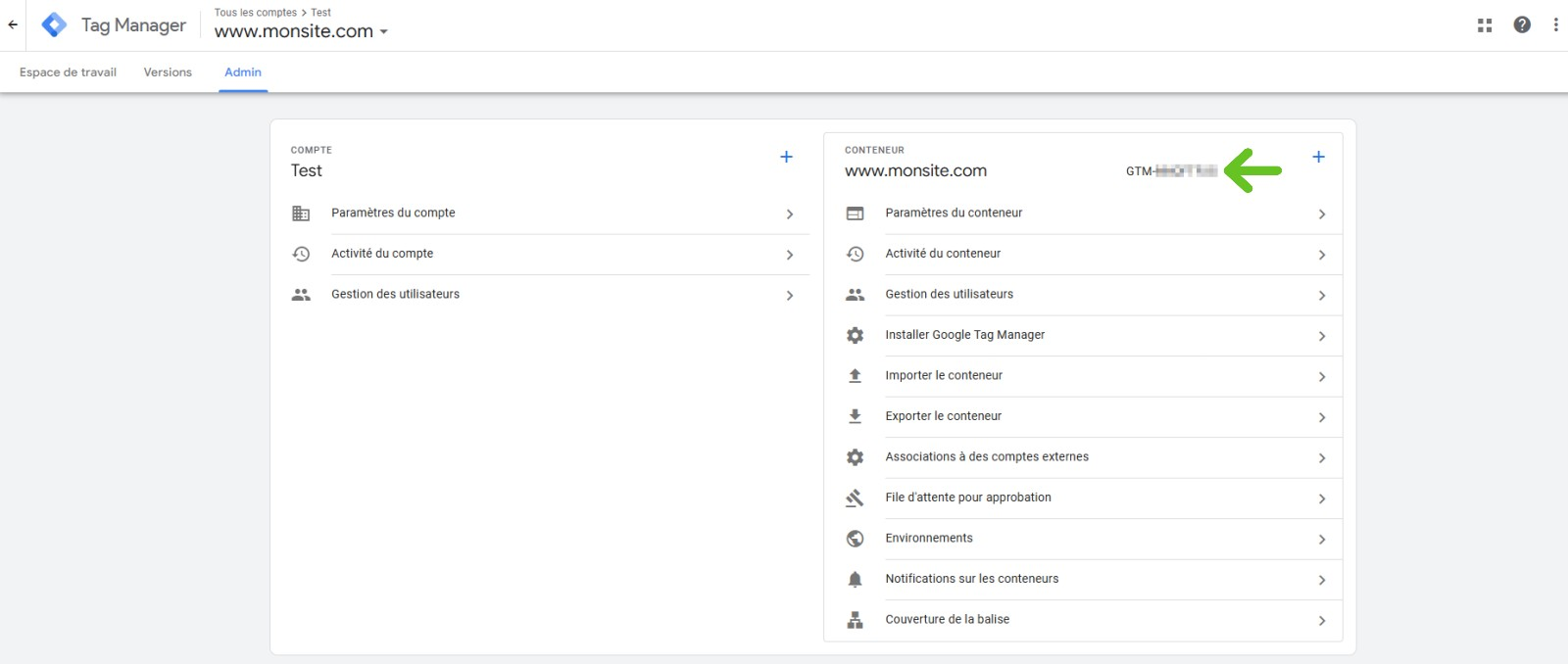
Vous y avez également accès dans le code, si vous cliquez sur Installer Google Tag Manager. Il n’est cependant pas nécessaire d’ajouter le code dans votre page. L’ajout se fera automatiquement en ajoutant votre identifiant GTM dans les paramètres de votre page.
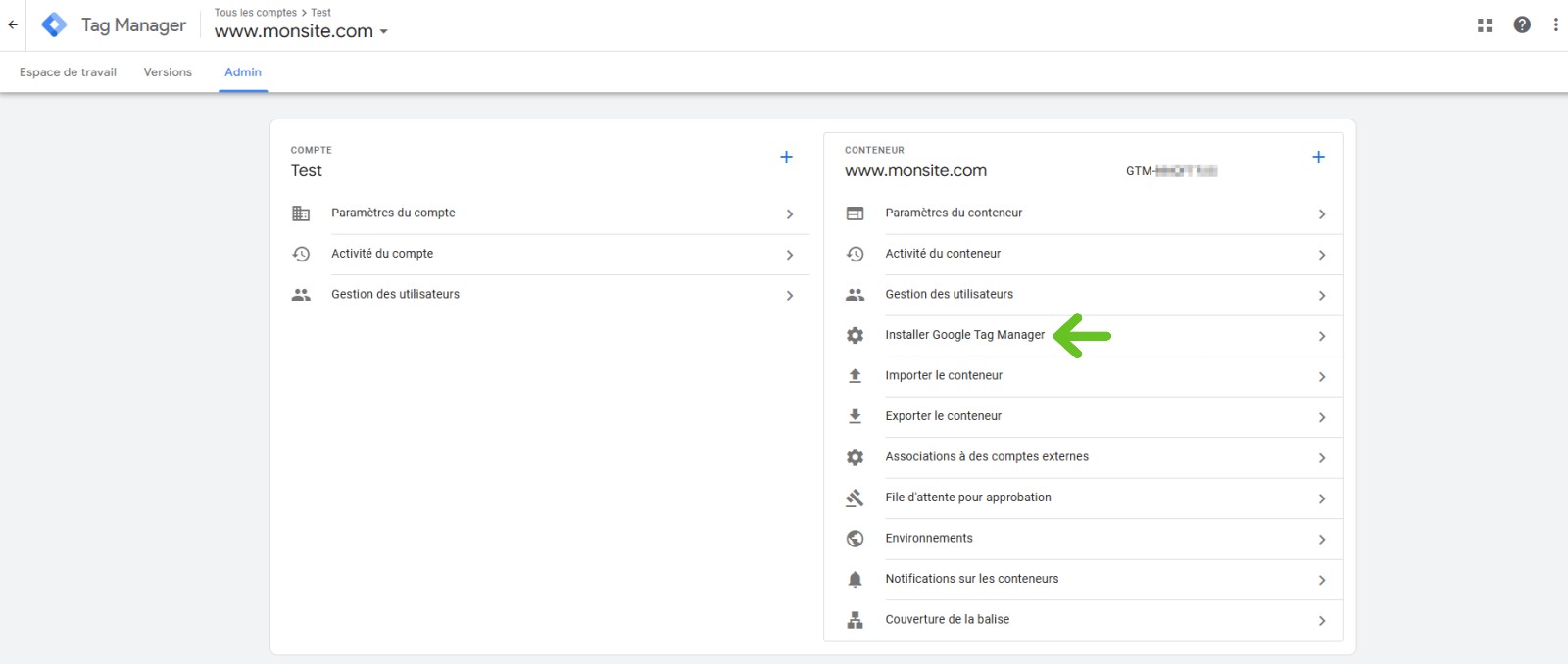
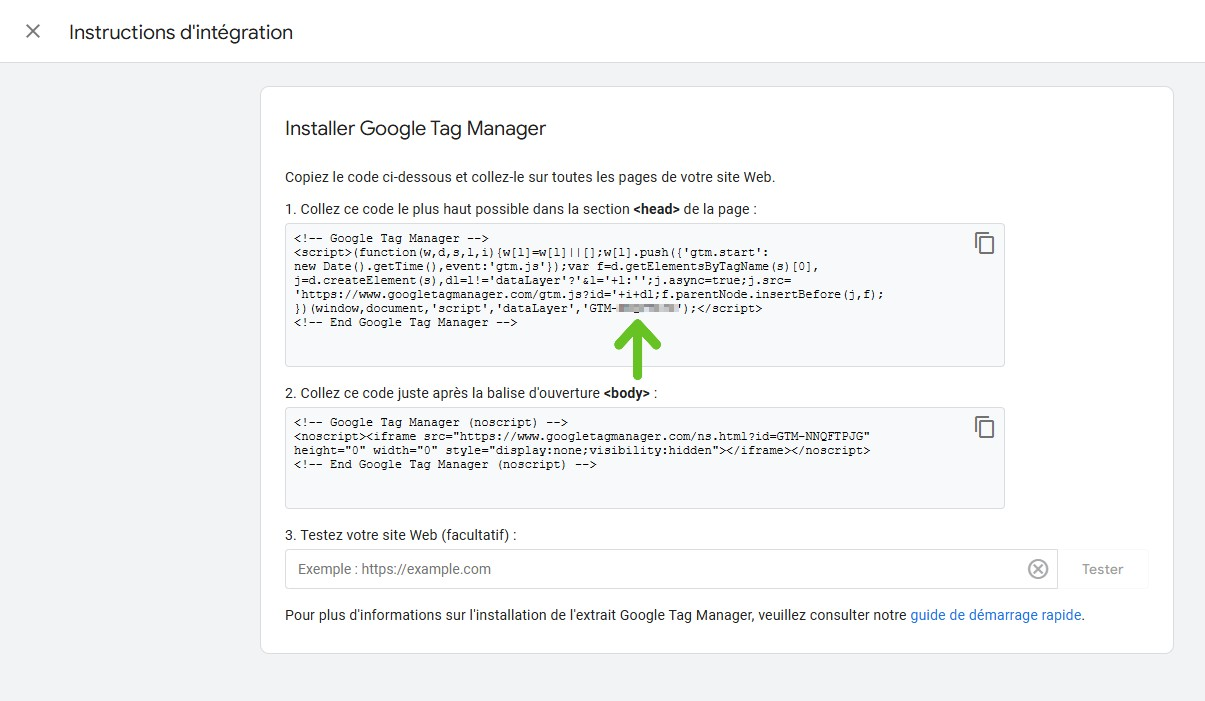
Ajouter un identifiant GTM à votre page d'atterrissage
L'identifiant GTM doit être ajouté dans les paramètres de la page d'atterrissage, dans l’onglet Analytiques et vie privée. Ce champ vous permettra de lier votre conteneur GTM à la page en toute simplicité.
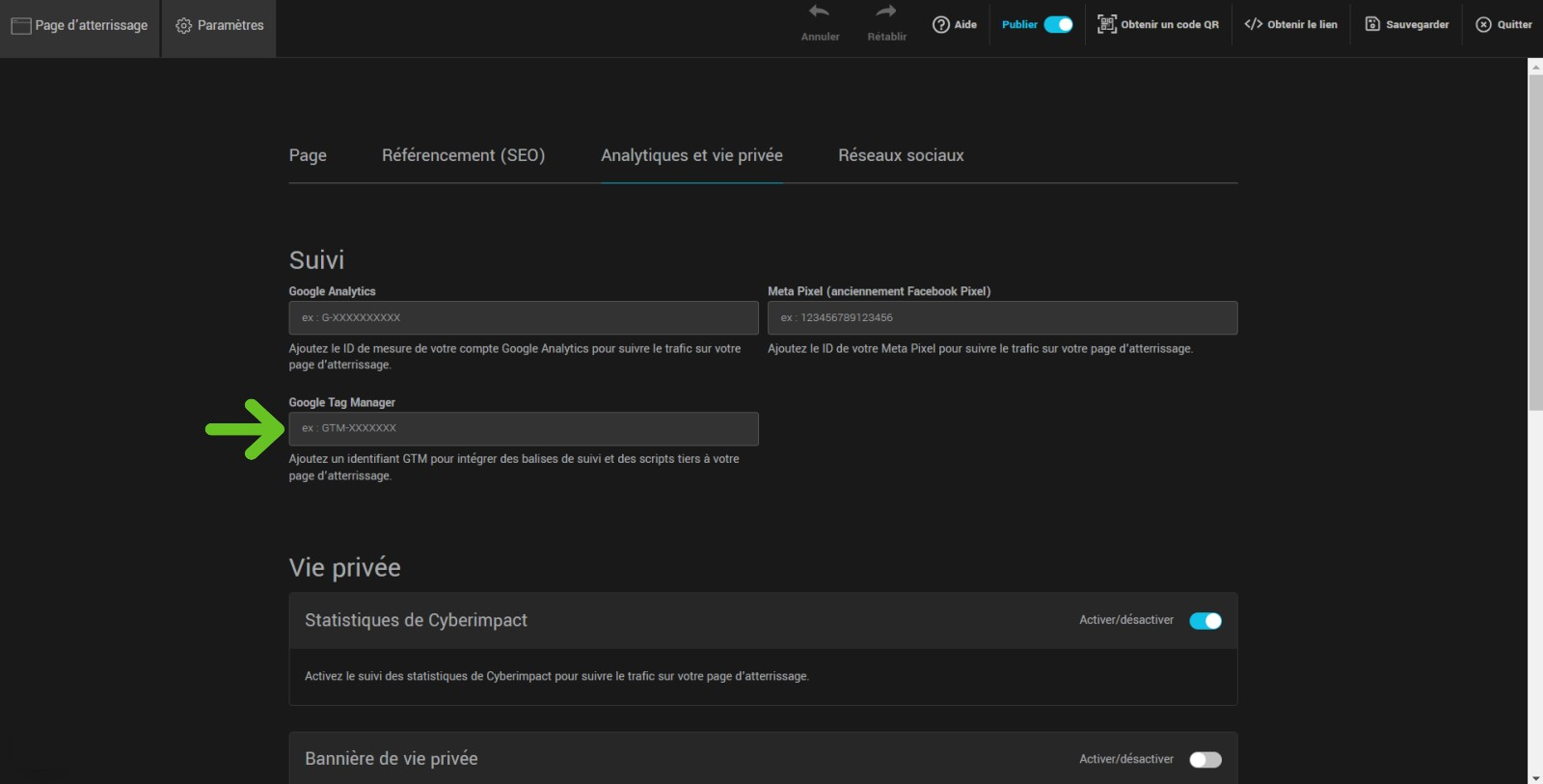
Supprimer l’identifiant GTM à votre page d'atterrissage
Pour supprimer l’identifiant GTM de votre page, simplement effacer celui-ci de vos paramètres pour qu'à la sauvegarde de votre page le code de GTM n'apparaisse plus.
